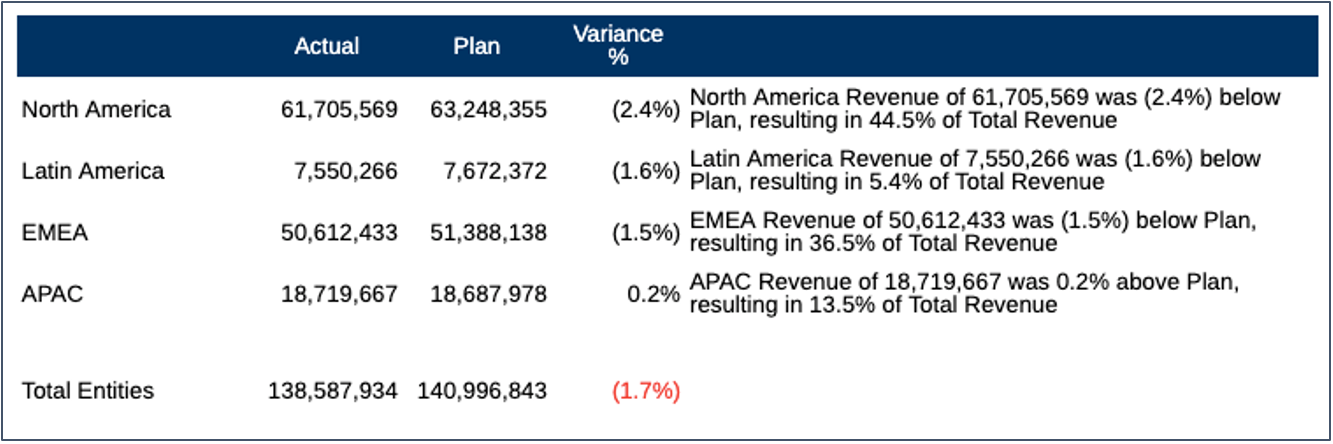Esempio di testo condizionale
In questo esempio si imposterà un testo condizionale per la visualizzazione di un testo specifico per le varianze dei ricavi con numero positivo e di un testo diverso per le varianze dei ricavi con numero negativo per ogni entità nelle righe della griglia. Il testo verrà visualizzato in una casella di testo nella parte inferiore del report.
Oltre a testo statico, verranno visualizzati l'alias Entity dei membri di riga, il valore Actual per i ricavi, la percentuale di varianza e la percentuale dei ricavi rispetto ai ricavi totali. Di seguito vengono descritti le condizioni e il testo correlato assegnato alla colonna Actual vs. Plan Variance %.
-
Green: celle con valori maggiori di 0%:
MemberAlias("Entities") Revenue of CellValue(A) was CellValue(C) above Plan,resulting in CellValue(D) of Total Revenue -
Red: celle con valori minori di 0%:
MemberAlias("Entities") Revenue of CellValue(A) was CellValue(C) below Plan,resulting in CellValue(D) of Total Revenue
In riferimento alle funzioni testo utilizzate nel testo condizionale:
-
CellValue (A): restituisce il valore dati Actual Revenue per la riga corrente della colonna A. -
CellValue(C): restituisce il valore dati Actual vs. Plan % per la riga corrente della colonna C. -
CellValue(D): restituisce la percentuale dei ricavi totali (% of Total Revenue) (colonna della formula report nascosta) per la riga corrente della colonna D. Questo esempio dimostra che le funzioni testo possono fare riferimento a righe o colonne nascoste che non vengono visualizzate nell'output della griglia.Viene visualizzata l'anteprima della griglia.
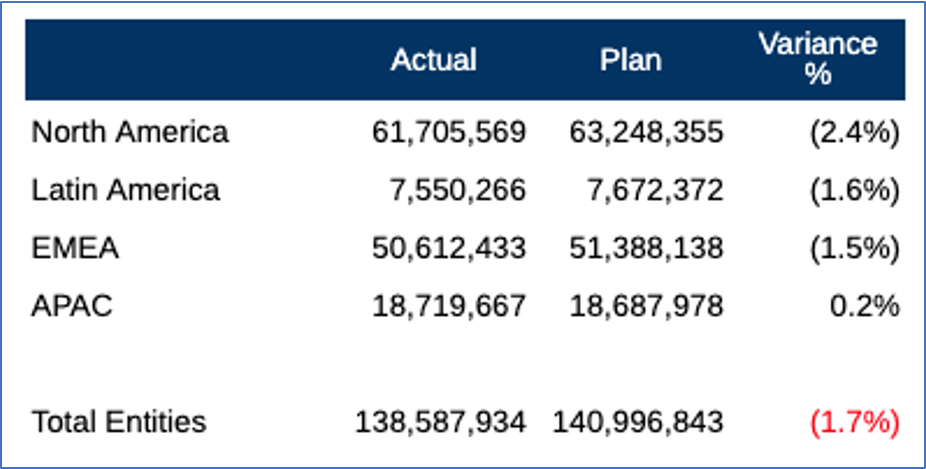
Per creare il testo condizionale, eseguire le operazioni riportate di seguito.
-
Nell'editor della griglia selezionare la cella della percentuale della varianza, quindi fare clic su
 per creare il testo condizionale. Per informazioni dettagliate sulla creazione delle condizioni, vedere Creazione di una condizione.
per creare il testo condizionale. Per informazioni dettagliate sulla creazione delle condizioni, vedere Creazione di una condizione.
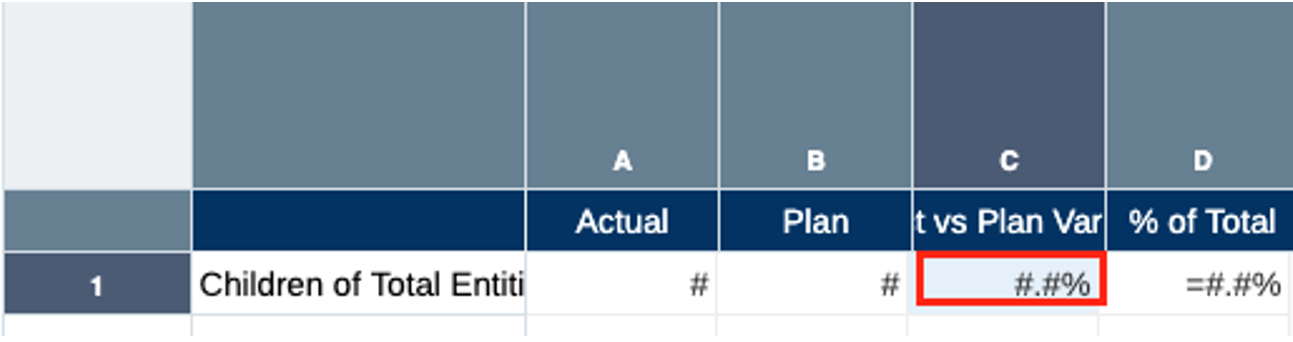
-
Impostare la condizione come descritto di seguito.
-
Per la condizione Green creare un formato condizionale in cui Valore cella corrente sia maggiore di
0:
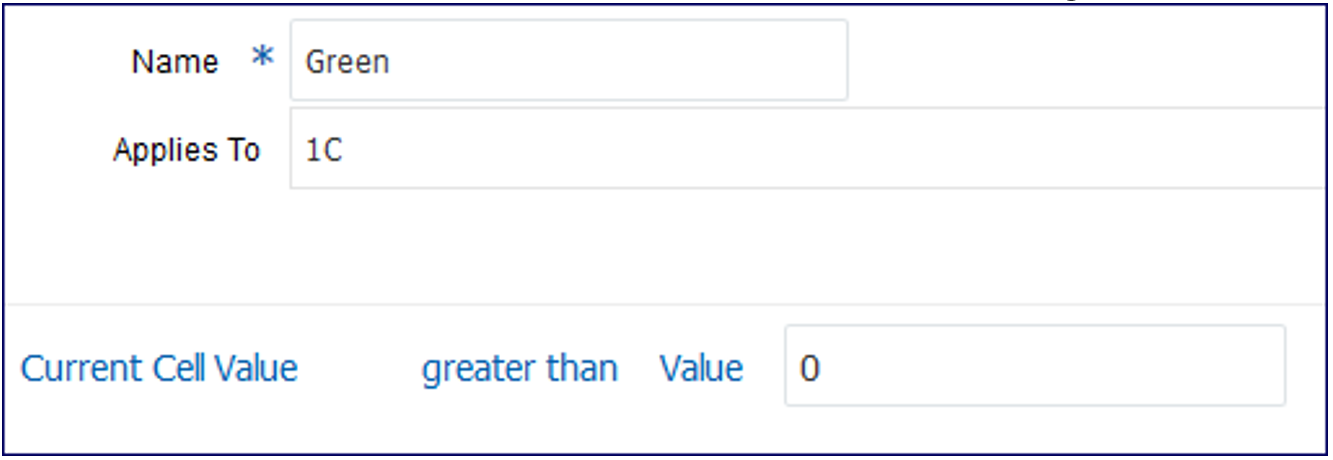
-
Nella scheda Testo condizionale utilizzare
 per selezionare le funzioni richieste e inserire manualmente il testo statico:
per selezionare le funzioni richieste e inserire manualmente il testo statico:
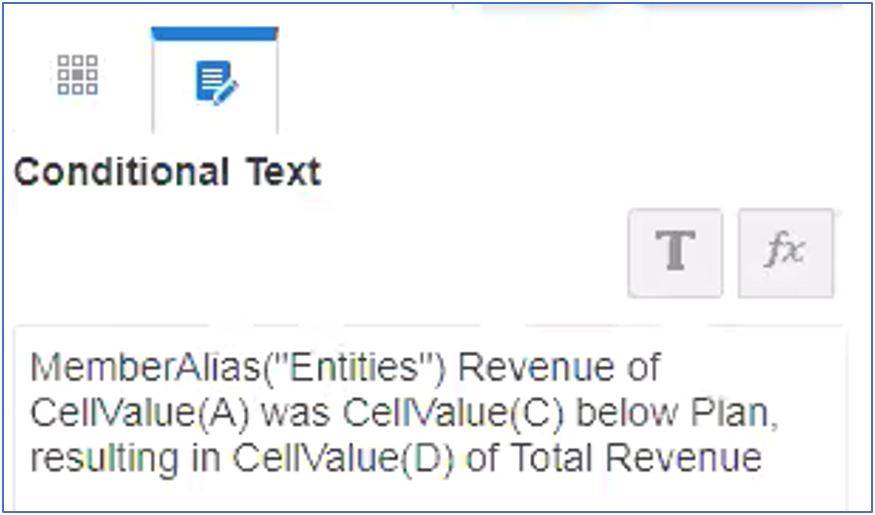
-
-
Impostare la condizione come descritto di seguito.
-
Per la condizione Red creare un formato condizionale in cui Valore cella corrente sia minore di
0:
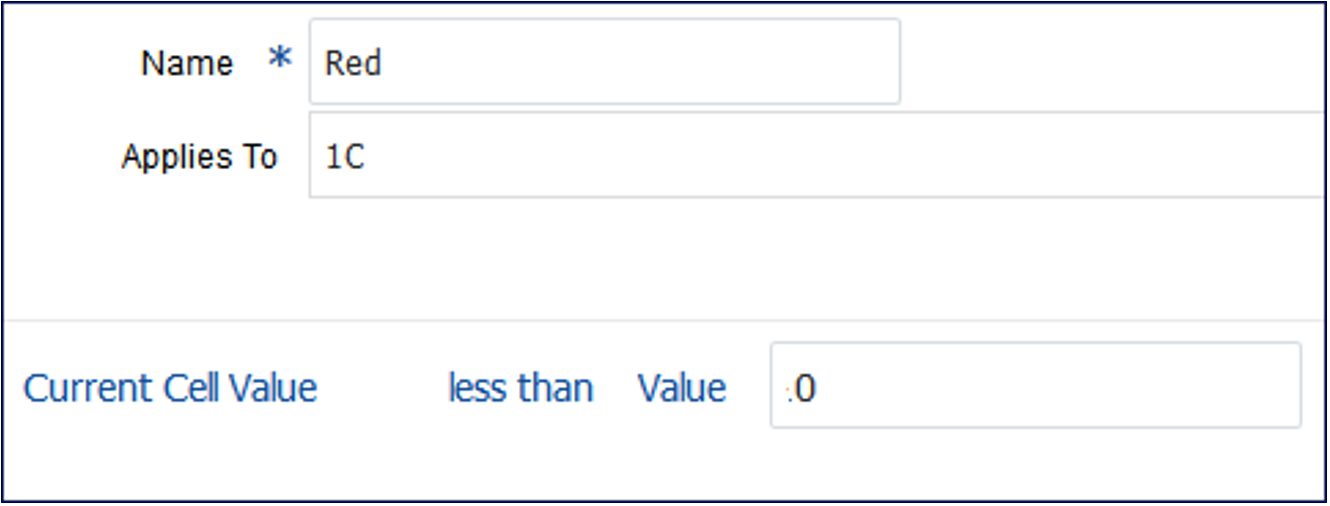
-
Nella scheda Testo condizionale utilizzare
 per selezionare le funzioni richieste e inserire manualmente il testo statico:
per selezionare le funzioni richieste e inserire manualmente il testo statico:
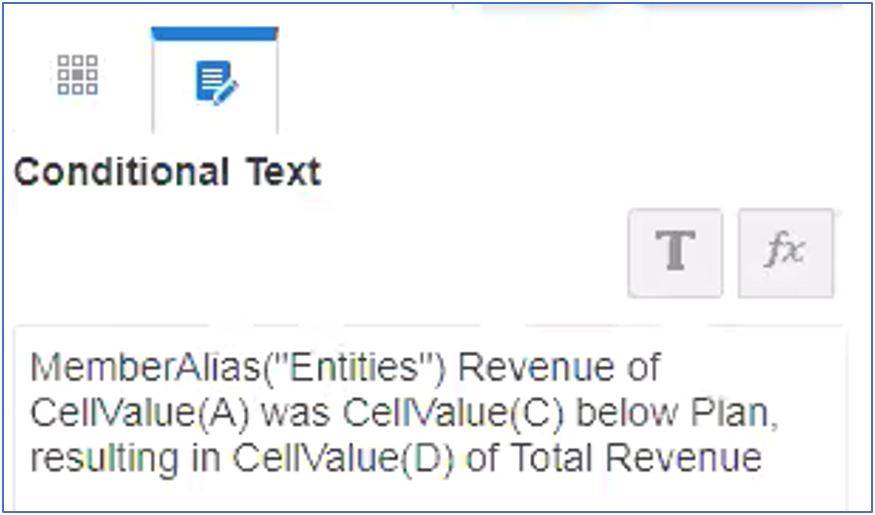
-
-
Modificare una casella di testo esistente nel report e inserire la funzione testo
ConditionalText.
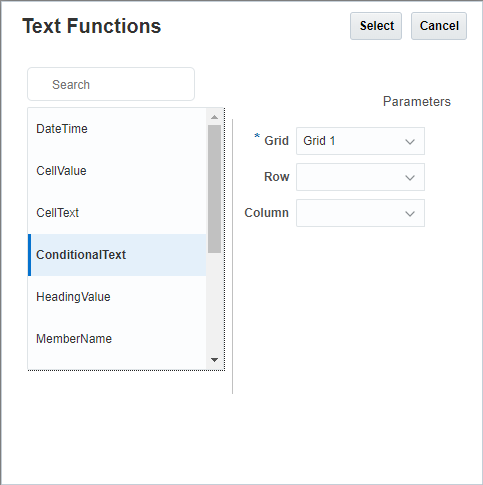
Non sono necessari parametri aggiuntivi in quanto si desidera visualizzare tutto il testo condizionale nella casella di testo.
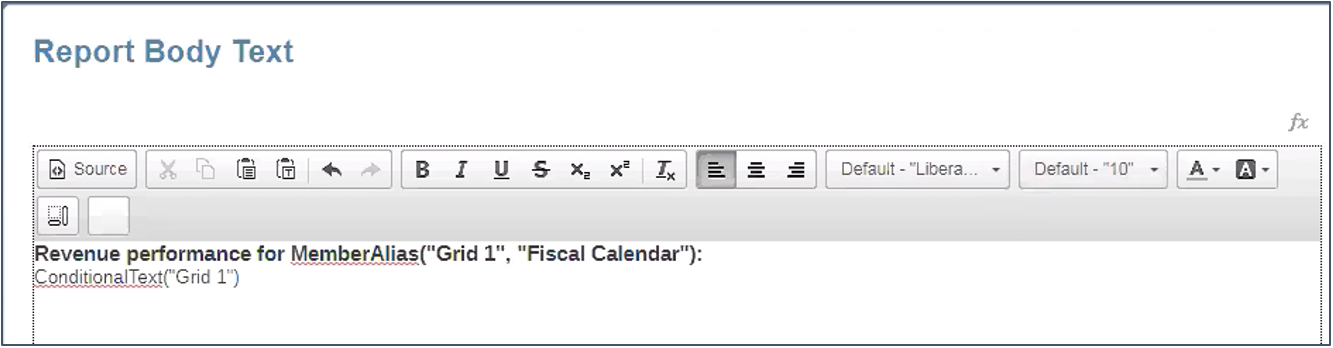
-
Fare clic su
 per visualizzare il report con i risultati della casella di testo.
per visualizzare il report con i risultati della casella di testo.
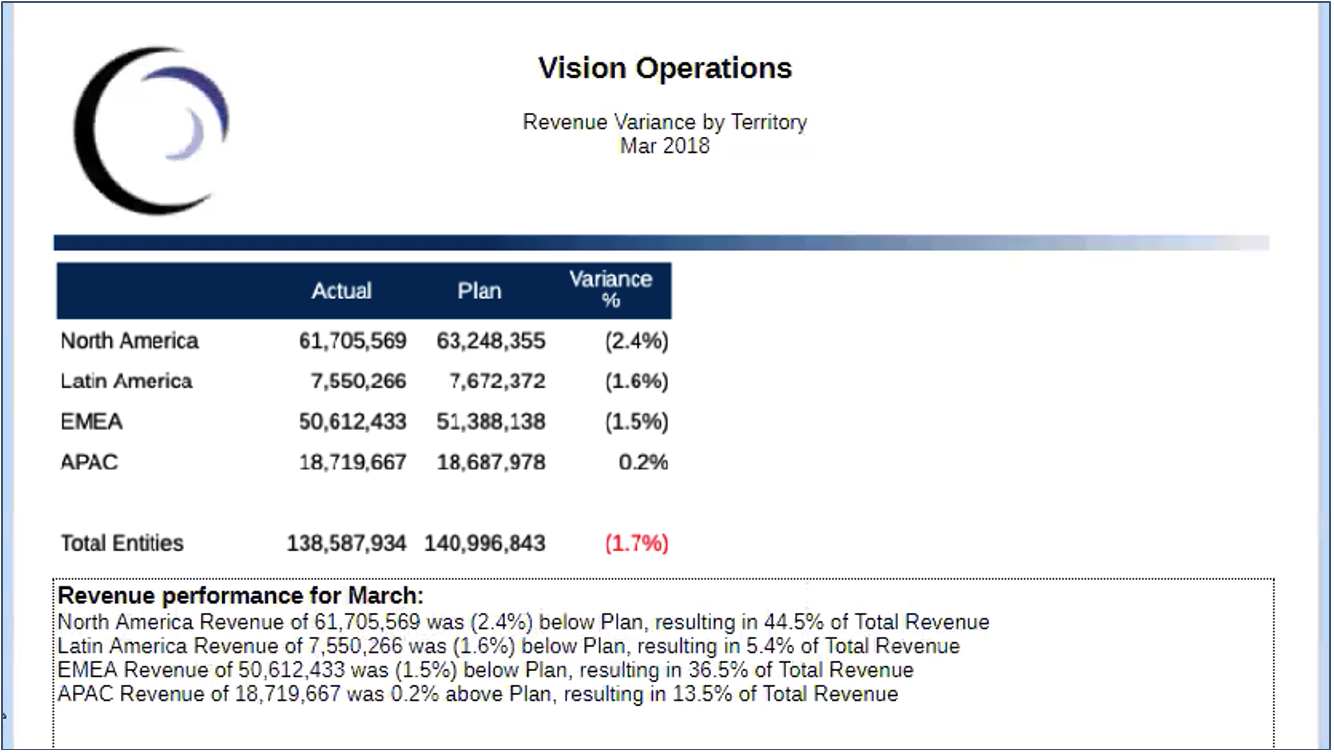
Visualizzazione del testo condizionale nella griglia
Un metodo alternativo per visualizzare la funzione testo ConditionalText nella griglia: invece del testo condizionale visualizzato in una casella di testo nella parte inferiore del report, verranno visualizzati i risultati del testo per ogni membro della riga Entity in una colonna di testo della griglia.
Nota:
fare riferimento alla progettazione di griglia seguente, in cui la colonna E è una colonna di testo che contiene la funzione testo ConditionalText. Viene recuperato il testo per la colonna C (in cui viene applicata la condizione), per la riga corrente, in quanto non sono stati specificati parametri.
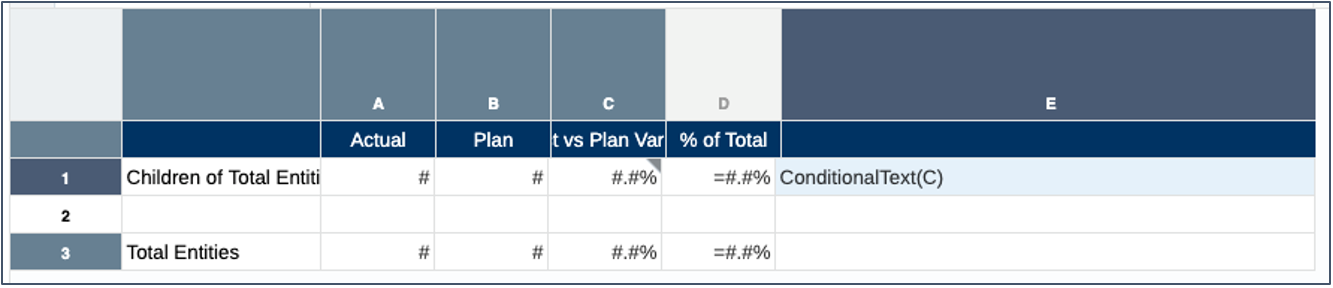
Fare clic su ![]() per visualizzare i risultati della griglia. È possibile visualizzare i risultati della funzione testo per ogni riga nella colonna di testo.
per visualizzare i risultati della griglia. È possibile visualizzare i risultati della funzione testo per ogni riga nella colonna di testo.